Win10 자동 업데이트를 영구적으로 끄는 코드 한 줄_Win10 자동 업데이트를 영구적으로 끄는 방법
- WBOYWBOYWBOYWBOYWBOYWBOYWBOYWBOYWBOYWBOYWBOYWBOYWB앞으로
- 2024-02-12 23:57:081126검색
php 편집기 Banana는 Windows 10의 자동 업데이트 기능을 영구적으로 끄는 마법 같은 방법을 제공합니다. 우리 모두 알고 있듯이 Windows 10의 자동 업데이트는 많은 대역폭과 시스템 리소스를 차지할 뿐만 아니라 시스템 정지 및 불안정성을 초래하는 경우가 많습니다. 이 방법을 사용하면 단 한 줄의 코드로 이 문제를 완전히 해결할 수 있으므로 자동 업데이트로 인해 시스템이 더 이상 방해받지 않습니다. 간단하면서도 효과적인 방법에 대해 알아봅시다!
win10 자동 업데이트를 영구적으로 끄는 방법
1. 먼저 [Win + ]를 누릅니다.
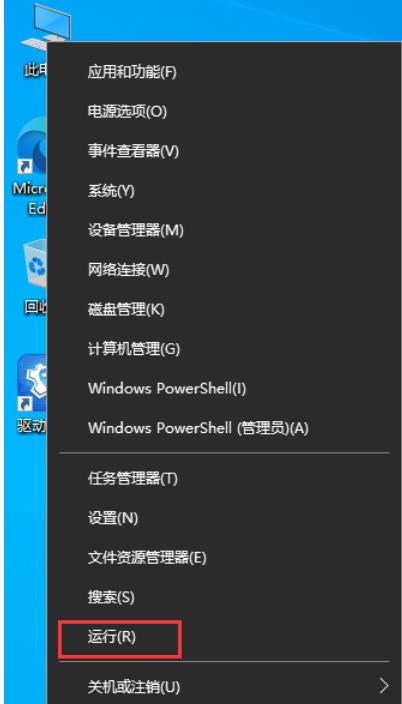
2. 실행창에 [cmd] 명령어를 입력한 후, [Ctrl + Shift + Enter] 키 조합을 누릅니다.
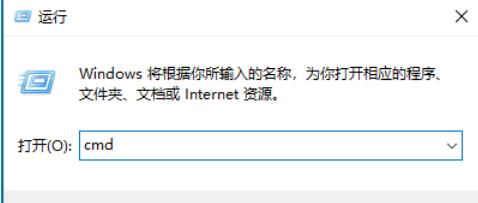
3. 사용자 계정 컨트롤 창에서 이 앱이 기기를 변경할 수 있도록 허용하시겠습니까? [예]를 클릭하세요.
4. 관리자 명령 프롬프트 창에서 Enter를 눌러 다음 명령을 실행합니다:
reg add “HKEY_LOCAL_MACHINESOFTWAREMicrosoftWindowsUpdateUXSettings” /v FlightSettingsMaxPauseDays /t reg_dword /d 3000 /f.
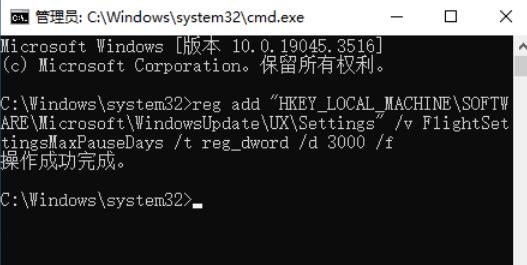
5. 마지막으로 Windows 업데이트 페이지의 고급 옵션에서 업데이트를 일시 중지하는 시간을 조정할 수 있습니다.
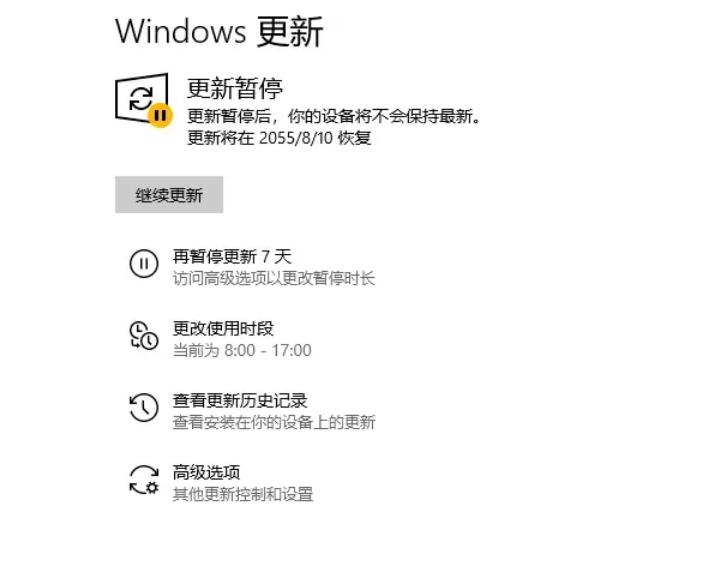
위 내용은 Win10 자동 업데이트를 영구적으로 끄는 코드 한 줄_Win10 자동 업데이트를 영구적으로 끄는 방법의 상세 내용입니다. 자세한 내용은 PHP 중국어 웹사이트의 기타 관련 기사를 참조하세요!

